电脑虚拟机不能识别U盘问题详解, 如果你也遇到这种情况:在虚拟机下插入u盘后没有反应,但在物理机下有安装u盘的显示,打开虚拟机BIOS的引导,没有USB选项。问题是虚拟机无法识别USB闪存驱动器。
那么如何才能解决这个问题呢?虚拟机无法识别u盘的解决步骤:
1.我们先运行虚拟机,然后依次检查工具栏VM设置硬件,看看设备一栏有没有USB控制器。如果没有添加,则添加一个。如果是这样,
然后我们继续点一下,然后看看右边的框是不是都勾选了,如下图所示:
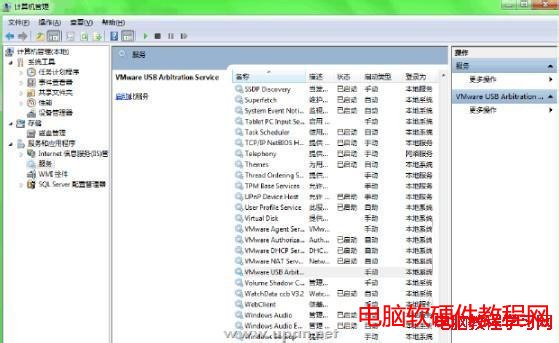
如果第三项是灰色的,那就没办法查了,因为USB口不够,在其他虚拟机系统都用完了。这时候我们可以打开另一个虚拟机系统,通过设置把里面的USB控制器改成remove。
然后回到原来的虚拟机系统,再次添加一个USB控制器,三个选项全部勾选,最后点击确定重启系统!
2.重启系统后,虚拟机提示:主机USB设备连接已禁用。详细提示如下:
The connection to the VMware USB Arbitration Service was unsuccessful. Please check the status of this service in the Microsoft Management Console.
原因是本地系统上没有启动VMware USB仲裁服务。解决方法:在Win7操作系统中,右击电脑,点击管理-服务和应用程序-服务。
找到VMware USB仲裁服务,右键单击并启动。如下图所示:
3.再次重启虚拟操作系统,我们可以在桌面右下角看到USB的logo,如下图所示:
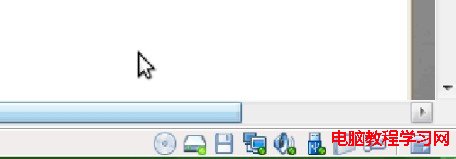
最后,我们用鼠标点击这个标志,然后选择连接,插入u盘识别。如下图所示:
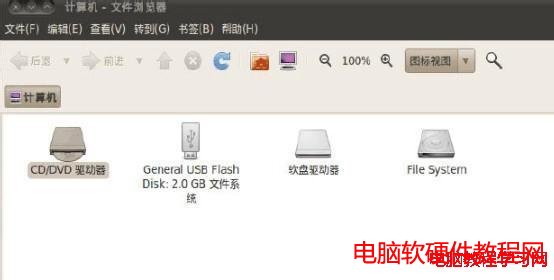
通过以上步骤,相信你的u盘不被虚拟机识别的问题会很快得到解决。有这个问题的朋友不妨试试我们介绍的解决方案,希望能给大家带来帮助。
电脑虚拟机不能识别U盘问题详解,以上就是本文为您收集整理的电脑虚拟机不能识别U盘问题详解最新内容,希望能帮到您!更多相关内容欢迎关注。








